Pada saat menerima barang mungkin kita menerima sejumlah barang pada kotak-kotak dengan ada nomornya atau di sini kita akan mengertinya sebagai lots. Konsep lots adalah seperti gambar di bawah ini
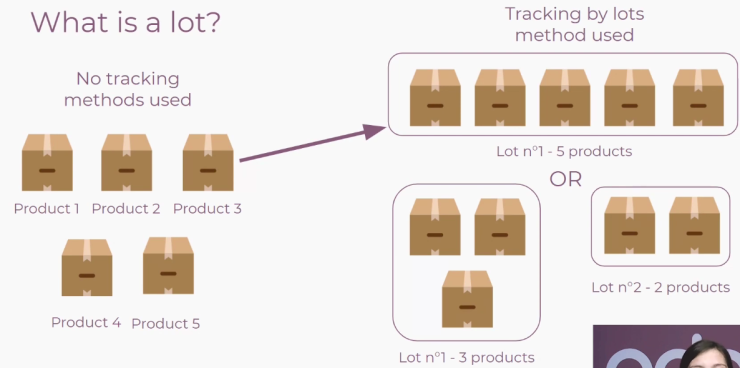
Penggunaan Lots pada aplikasi Inventory Odoo ERP adalah seperti berikut ini
- Mengaktifkan seting
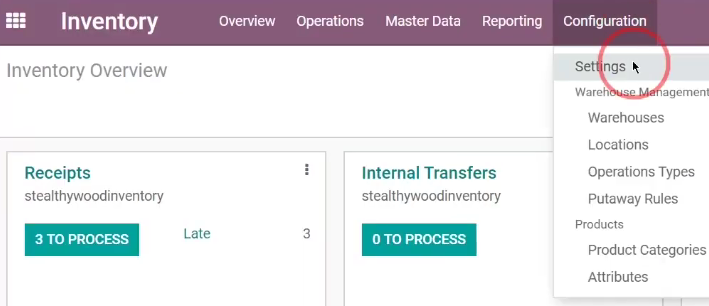
Pada aplikasi Inventory kita masuk ke menu Configuration – Settings seperti gambar di atas.

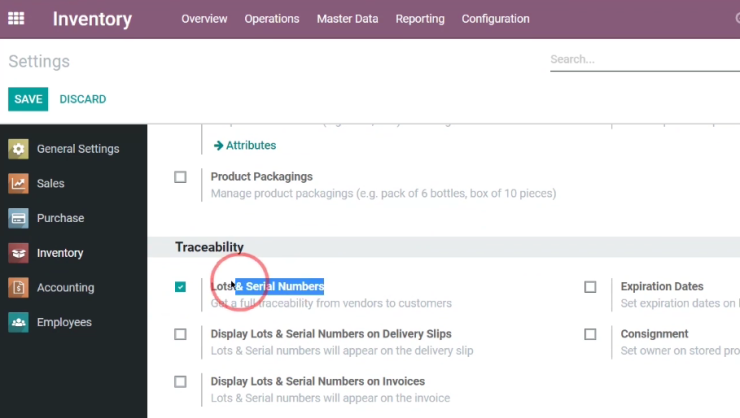
Kita kemudian mengaktifkan Lots & Serial Numbers seperti gambar di atas.

- Seting pada product
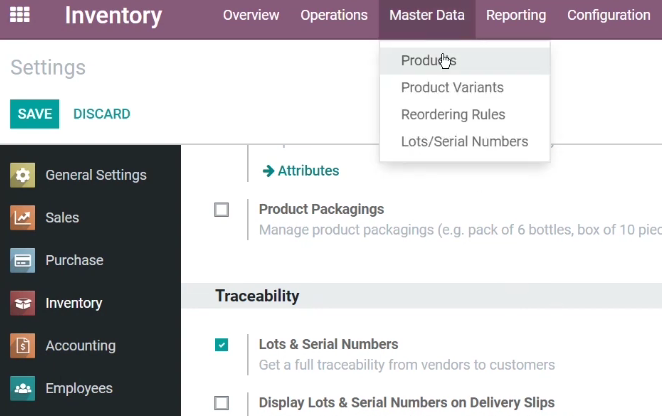
Kita kemudian masuk ke menu Master Data | Products seperti gambar di atas.

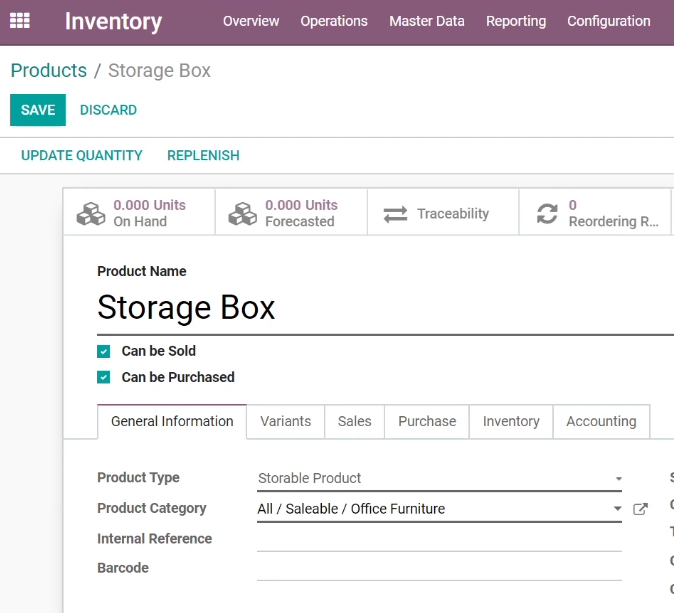
Pada product yang akan menggunakan fitur lots ini silahkan memilih Storable Product pada Product Typenya.

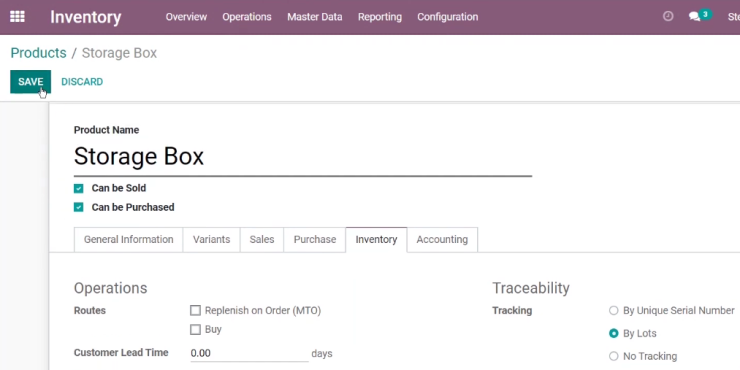
Kemudian pada tab Inventory | Tracking By Lots

- Pembuatan dan pengesahan Purchase Order
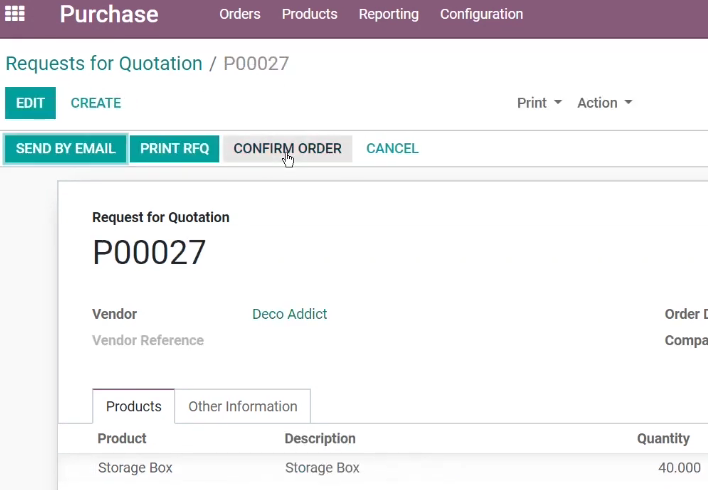

- Receive Order dan Edit
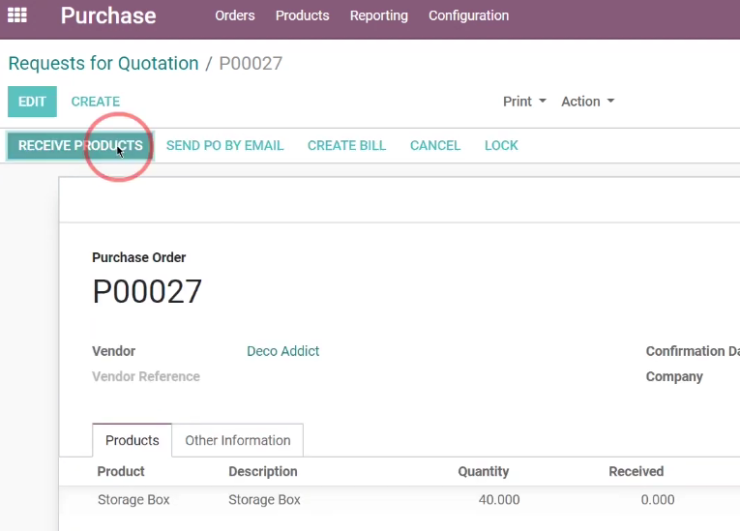
Kita melanjutkan ke Receive Products seperti gambar di atas.

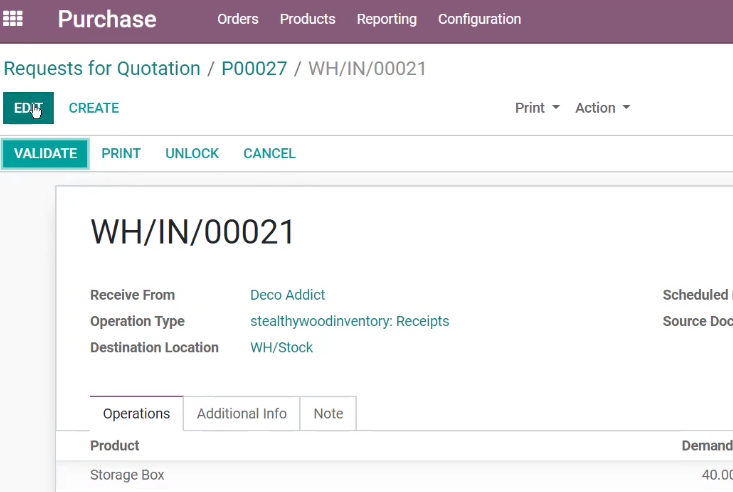
Kita kemudian meng-EDIT Receive Order

- Memasukkan Lots pada Receive Order
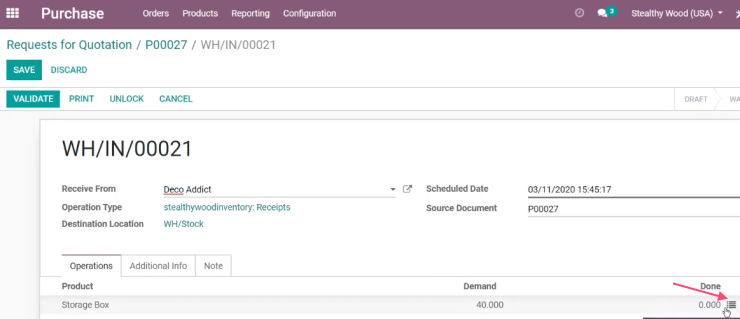
Kita kemudian masuk ke pengisian Lots seperti gambar di atas.

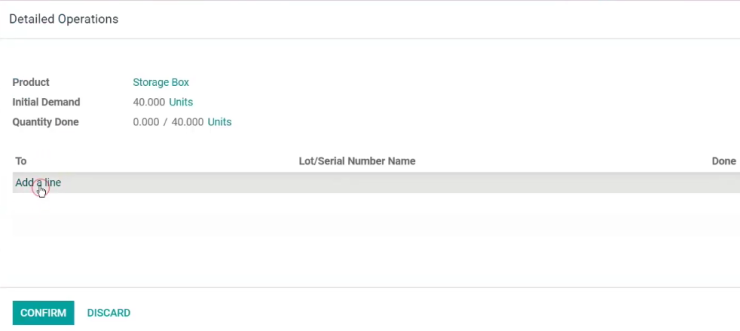
Kita melanjutkan dengan Add a Line untuk memilih lots.

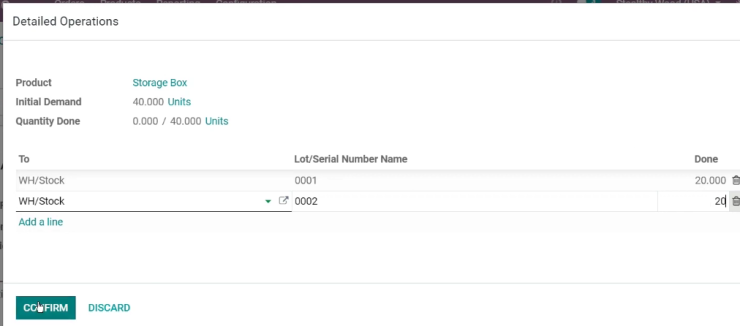
Tampak kita sudah memilih Lot dan juga jumlah barang pada lot-lot tersebut.

- Validate Receiver Order
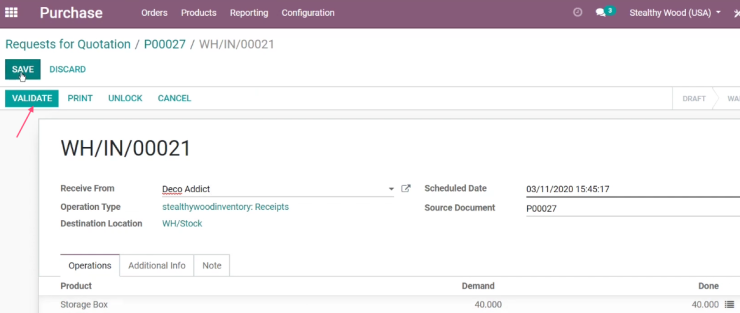

- Tracing lots pada Receive Order
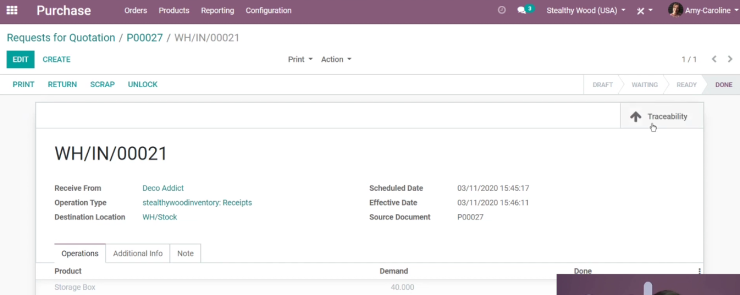
Dari Receive Order ini kita masuk ke Traceability seperti gambar di atas.

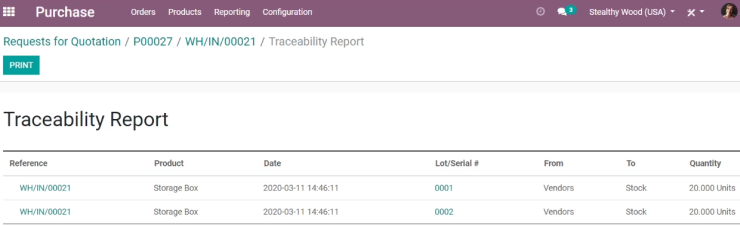
Tampak informasi mengenai jumlah barang yang diterima pada masing-masing lot.

- Pembuatan Sales Order, Pengesahan Sales Order dan Delivery Order
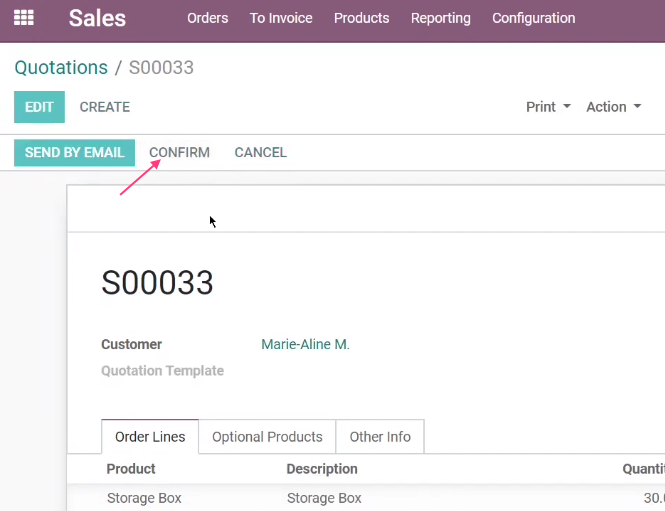
Kita melanjutkan ke pembuatan dan pengesahan sales order seperti gambar di atas.

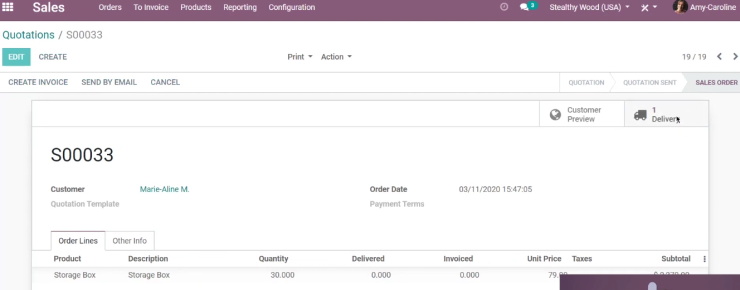
Kita kemudian masuk ke Delivery seperti gambar di atas.

- Memilih Lots pada Delivery Order
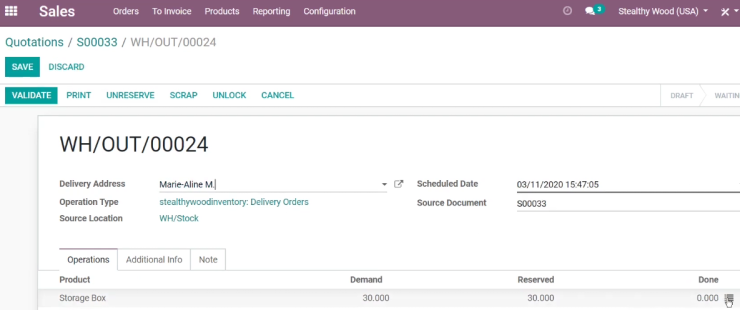
Kita kemudian memilih lot yang akan digunakan pada delivery order seperti gambar di atas.

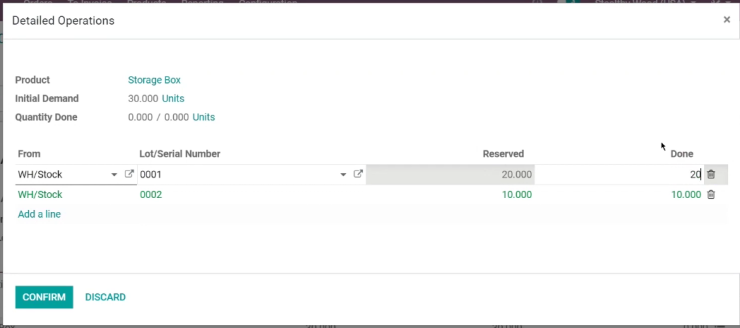
Gambar di atas menunjukkan pemilihan lot dan jumlah barang yang digunakan pada delivery order ini.

- Validate Delivery Order
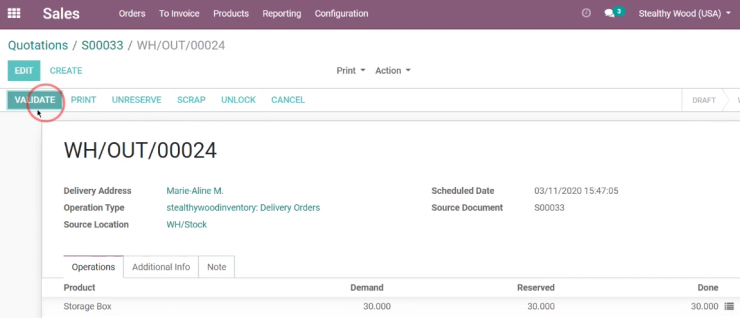

- Tracing Lots pada Delivery Order
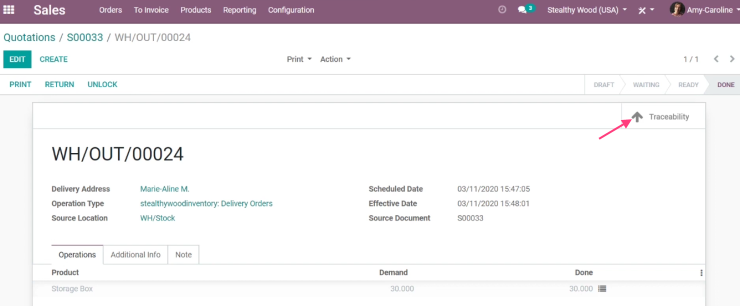
Pada delivery order yang sudah divalidasi ini kita masuk ke Traceability seperti gambar di atas.

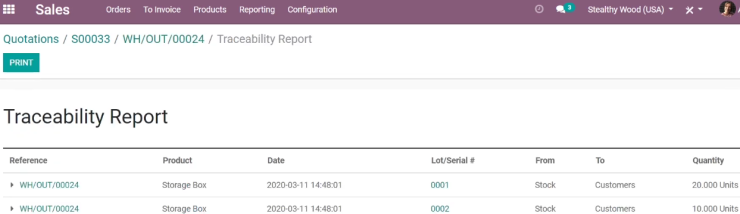
Tampak informasi lot dan juga jumlah barang yang digunakan pada delivery order ini.

- Master data lots
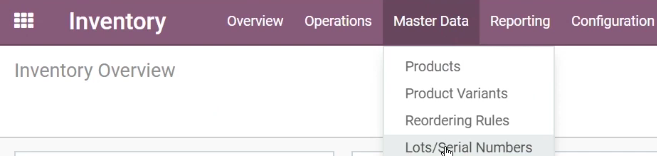
Kita kemudian masuk ke menu Master Data | Lots/Serial Numbers seperti gambar di atas.

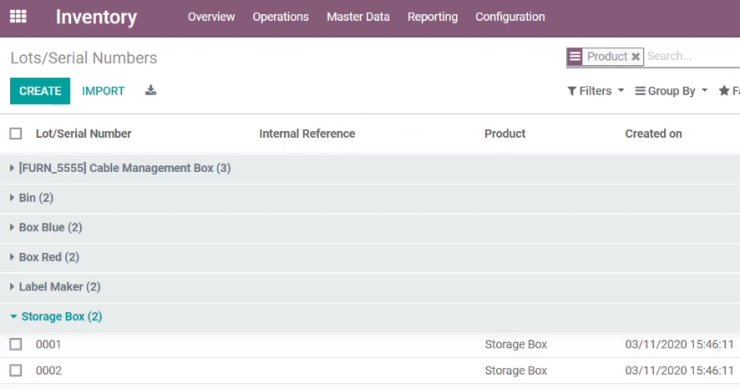
Tampak informasi barang dan lots.

- Melakukan tracing pada lots
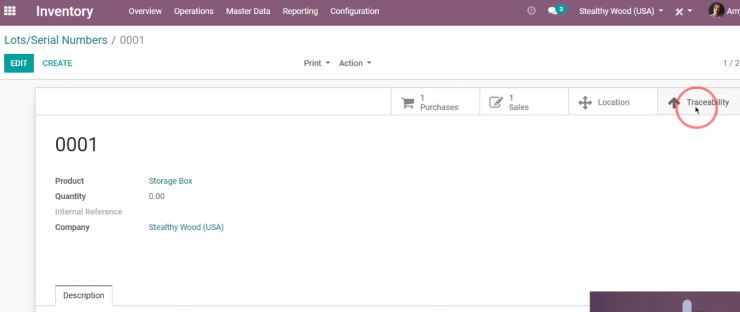
Kita kemudian masuk ke salah satu lot dan menuju ke Traceability seperti gambar di atas.

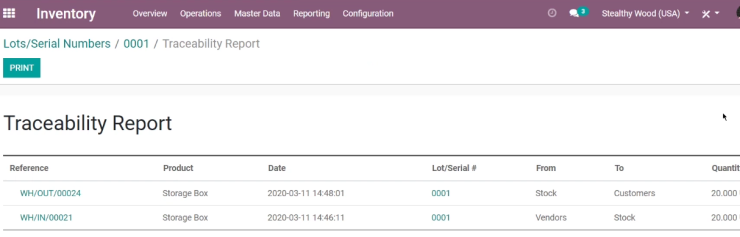
Tampak informasi pergerakan barang pada suatu lot.

- Melihat lot berikutnya
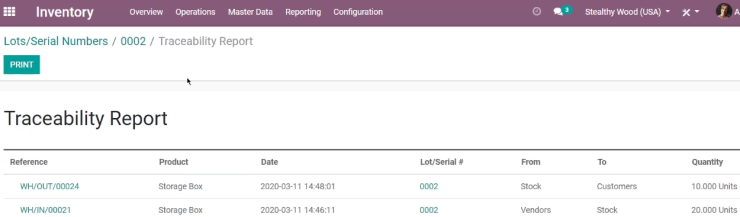

- Lokasi lot
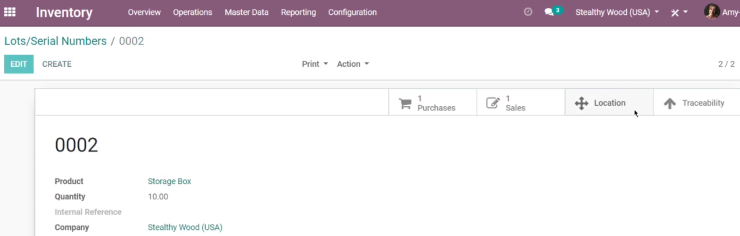
Dari suatu lot kita juga dapat melihat lokasi di mana barang-barang tersebut berada.

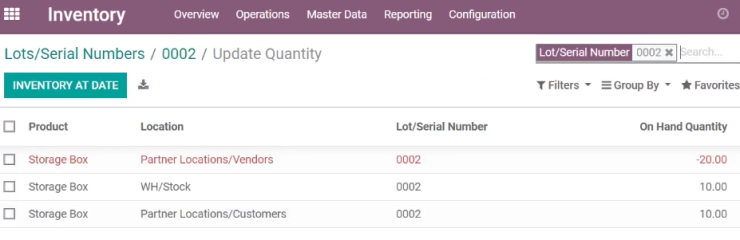
Tampak informasi lokasi penempatan barang yang bersumber dari suatu lot.
Informasi lebih lanjut silahkan mengunjungi
1. https://www.odoo.com/slides/slide/managing-lots-658 .
2. https://www.youtube.com/watch?v=Cj7ohxunCqs .
Kunjungi www.proweb.co.id untuk menambah wawasan anda.
Jika anda tertarik mengenai aplikasi Odoo ERP silahkan mengisi form di bawah ini
Penggunaan Lots pada Odoo ERP

